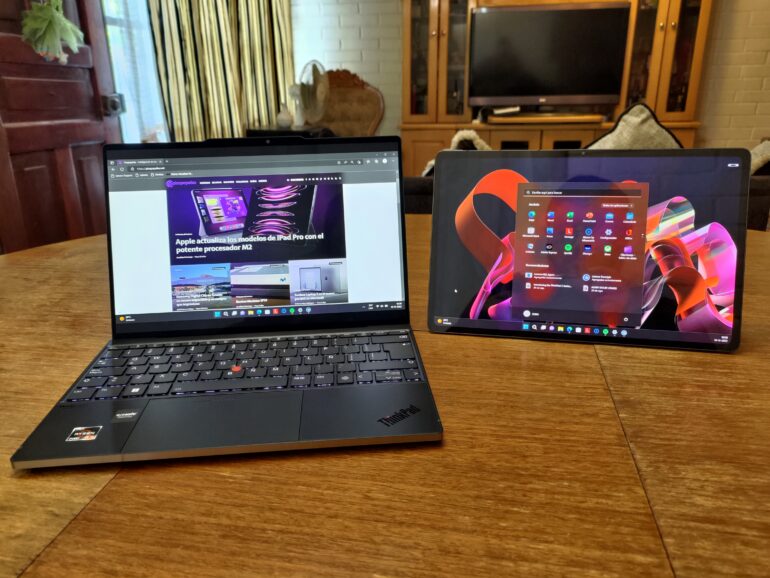Si eres un fanático de la marca Lenovo y tienes más de un equipo como un portátil y una tablet de la compañía, tenemos buenas noticias. Pues resulta que existe una herramienta llamada Lenovo Freestyle, la que entrega una interesante característica para aumentar la productividad.
Pero vamos por partes, de seguro te preguntarás qué es o para que sirve la función Lenovo Freestyle. Pues te contamos que es una aplicación gratuita que ofrece una manera ágil de conectarse y compartir en varios equipos. Además, permite a los usuarios colaborar entre dispositivos, para aumentar la productividad y el entretenimiento.
Con la función de la aplicación un poco más clara, vamos a revisarla con nuestras propias manos.
Para muchos una segunda pantalla no es algo relevante en las tareas del día a día. Pero para otras personas es un complemento que es necesario para trabajar o estudiar. Y no los culpo, ya que varios estamos acostumbrados a desempeñar nuestras labores con al menos una segunda pantalla. Incluso hay otras personas que usan más pantallas, pero ese es otro cuento.
¿Cómo activo la función Lenovo Freestyle?
Vamos con el paso a paso. Primero debemos tener una tablet de Lenovo con Android 10 o superior. Esta tablet será usada como pantalla secundaria, y se recomienda que tenga 6 GB de memoria RAM, aunque igualmente, puede funcionar con 4 GB. Por el lado del procesador se recomienda el uso de un Snapdragon serie 600 o superior.
Por otra parte, el PC debe contar con Windows 10 en la compilación 20H1 o versiones superiores como Windows 11. Y se necesita un procesador Intel Core i5 o un AMD Ryzen 5 quería el equivalente, por supuesto que con versiones superiores de CPU trabaja mejor. Ahora respecto a la RAM se recomienda usar 8 GB, aunque con 6 GB también debería funcionar sin problemas.
Para efectos de esta prueba utilizaremos un PC portátil Lenovo ThinkPad Z13 con Microsoft Windows 11. Mientras que, en relación con la tablet utilizaremos una Lenovo Tab P12 Pro con Android 12L. Aunque para el caso del PC, se puede usar con otras marcas.
Después de tener los requisitos claros, ahora tenemos que descargar la aplicación Lenovo Freestyle desde las respectivas tiendas de Microsoft Store de Windows y la Google Play de Android.

Luego de bajar las aplicaciones para los sistemas correspondientes, iniciamos Lenovo Freestyle en ambos dispositivos. De ser necesario nos creamos una cuenta Lenovo.
Un aspecto importante es que debemos tener los equipos conectados a la misma red WiFi. Para el caso del PC con Windows también puede estar conectado a la misma red mediante cable de red, RJ45, ethernet o como lo denominemos.

Ahora en el menú principal de la aplicación Lenovo Freestyle del PC aparecerá nuestro computador. Acá se muestra como dispositivo actual, y debajo se mostrarán automáticamente los equipos compatibles y que están conectados a la misma red. En la captura anterior vemos a varios dispositivos en gris, y eso pasa porque no están conectados a la misma red, pero en caso de que, si lo estén, se mostrarán en color azul. Si está todo conectado, presionamos el cuadrado que tiene una flecha hacia la esquina superior derecha para realizar la conexión. Tal y como se puede ver en el recuadro de la Tab P12 Pro.

Como pueden apreciar, conectar la pantalla es super sencillo y no requiere de un gran esfuerzo. No obstante, es importante decir que es probable que en la primera conexión veamos los iconos demasiado pequeños debido a la gran resolución de la tablet. Pero si esto ocurre, sólo debemos abrir la configuración de pantalla de Windows, seleccionar el segundo monitor y cambiar los ajustes de escalado para que se vea la interfaz más grande.
Ahora el tiempo de reacción de la pantalla es bastante bueno para estar conectado de manera inalámbrica, ya que mediante WiFi igual tendremos un retraso en la latencia. E incluso no vi el clásico pixeleo de pantalla que suelen sufrir las estas transmisiones por streaming (por básicamente eso es), aunque claro, para nuestra prueba usamos WiFi 5 con el canal de 5 GHz. Si tienes WiFi 6 el resultado sería mucho mejor y, por el contrario, si tienes WiFi 4 o inferior, la experiencia no será buena.
Aun así, no todo es color de rosas, ya que hemos encontrado un punto negativo a la hora de utilizar la tablet como segunda pantalla. Y este es la baja tasa de refresco con la que trabaja Lenovo Freestyle, ya que sólo es de 30 Hz. A pesar de ello, si usamos la pantalla para trabajar con contenido estático como planillas de cálculo, documentos, no será un gran inconveniente. El problema es al momento de ver videos o consumir contenido multimedia.

De todas formas, sería bueno que Lenovo realice una actualización al controlador que mejore el rendimiento de la tasa de refresco. Y que por lo menos sea de 60 Hz para estar a la par de la gran mayoría de computadores portátiles y no veamos esa pérdida de fluidez.
Más usos para Lenovo Freestyle
Si bien existen otras soluciones que permiten compartir pantalla de manera inalámbrica o por cable, Lenovo Freestyle tiene un atractivo interesante. Y es que esta función permite usar la pantalla táctil de la tablet en Windows, algo que no pueden hacer otras aplicaciones. Así que aparte de compartir imagen a una segunda pantalla, también podemos interactuar con el apartado táctil.
¿Y de que me sirve tener una pantalla táctil en Windows? Pues para varias cosas, por ejemplo, una de ellas podría ser la firma digital de documentos. Acá podremos utilizar el lápiz táctil de la tablet para firmar archivos en diversos formatos como PDF, Word, y más, aspecto que es prácticamente imposible de realizar con el mouse.

Otro uso está relacionado a aplicaciones de dibujo y diseño. Como dijimos anteriormente la respuesta de la pantalla táctil secundaria es bastante buena, incluso al usar el lápiz. Permitiéndonos realizar bosquejos trazar lineas con mucha facilidad.
Adicionalmente, la aplicación Lenovo Freestyle nos permite mandar el audio del PC con Windows a la tablet y usarla como parlante. Esta función la encontré buenísima, ya que usualmente los notebooks tienen pésimos parlantes, con volumen bajo y poca calidad de sonido. Por supuesto que esta funcionalidad depende de la tablet que estemos usando. Pero en este caso, como utilizamos una tablet Lenovo Tab P12 Pro que tiene 4 altavoces JBL con Dolby Atmos, el sonido resultante mejora considerablemente con una gran potencia y definición, tonos equilibrados e incluso con graves que nos sorprendieron gratamente.
Para activar esta función primero debemos compartir la pantalla. Luego en el monitor secundario debemos presionar en el icono ubicado en la parte superior derecha y activar el casillero de audio.

Así mismo, la pantalla secundaria permite usar el teclado en pantalla, pero debido a la presencia de teclado en el portátil, esto no tiene una gran utilidad. A menos que quieres escribir directamente desde la pantalla táctil secundaria.
Palabras finales
Para muchos el uso de una segunda pantalla puede parecer algo trivial e incluso innecesario. Sin embargo, existen otras personas que requieren de ello, por ejemplo, para aumentar su espacio de trabajo y por sobre todo la productividad.
Una pantalla secundaria nos entrega una gran comodidad a la hora trabajar, ya sea al elaborar un documento y tener a mano información relevante en la otra pantalla para evitar usar el ALT+TAB, editar un video y hacer seguimiento de su resultado, codificar o revisar código a la hora de programar aplicaciones, mejorar el desempeño multitarea en general, entre otras actividades.
En este sentido si tenemos un PC (estático o portátil) con Windows 10 o superior y una tablet Android compatible, sin duda alguna recomiendo el uso de esta funcionalidad. De hecho, no es necesario tener una tablet de gama super premium ya que, por ejemplo, podemos usar la Lenovo Tab P11 del año pasado que es más económica y podemos llevarnos la misma grata experiencia.
A pesar de que hay un aspecto por mejorar como la baja tasa de refresco a 30 Hz, esto no merma la experiencia en general de tener una segunda pantalla. Al igual que como se mencionó en el artículo, hay otros beneficios como usar la pantalla táctil en Windows, usar la tablet como parlante externo y, por supuesto, la tremenda comodidad de poder llevar una pantalla secundaria a cualquier parte.
¿Qué te parece la función Lenovo Freestyle?